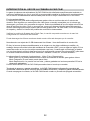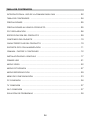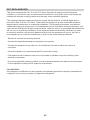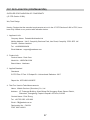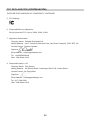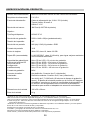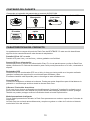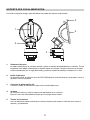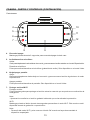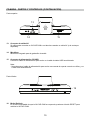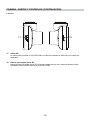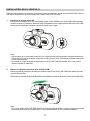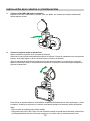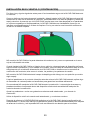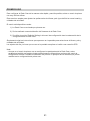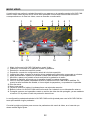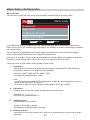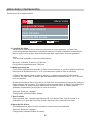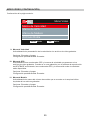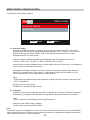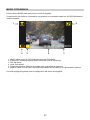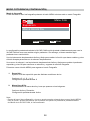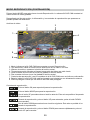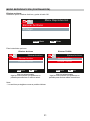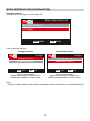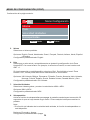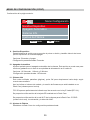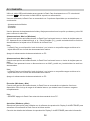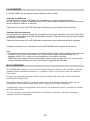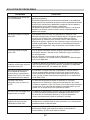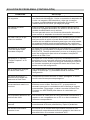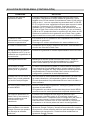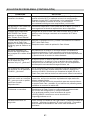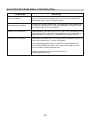NextBase 412GW El manual del propietario
- Categoría
- Dashcam
- Tipo
- El manual del propietario

Manual de
Instrucciones

02
INTRODUCCIÓN AL USO DE LA CÁMARA iN-CAR CAM
La gama de cámaras de salpicaderos iN-CAR CAM ha sido diseñada específicamente teniendo en
cuenta su facilidad de uso, por lo que NO es recomendable cambiar la configuración predeterminada,
la cual ha sido cuidadosamente seleccionada para ofrecer el mejor rendimiento en su uso diario.
Funcionamiento básico.
La cámara iN-CAR CAM está configurada para grabar vídeo en archivos de solo 3 minutos de
duración. Esto significa que cada archivo de vídeo tiene un tamaño manejable, por si tuviese que
descargarlo y enviarlo a su compañía de seguros. Existe la posibilidad de que su tarjeta micro SD se
llene de archivos de vídeo. Pero no se preocupe, porque su cámara eliminará automáticamente el
archivo más antiguo para dejar espacio para nuevas grabaciones. De este modo, nunca se quedará
sin espacio y tendrá un historial de pruebas de conducción almacenadas.
Normalmente una tarjeta de 16 GB almacenará las últimas 1 hora de filmación de conducción.
El día y la hora se ajustan automáticamente en la cámara con los datos recibidos por satélite, sin
embargo siempre se recibe la hora del meridiano de Greenwich (GMT, por sus siglas en inglés). En los
meses de verano en los que los relojes se adelantan una hora, o cuando esté conduciendo en países
con otro huso horario, ajuste la hora en el menú de configuración general (Zona horaria/DST) para tener
en cuenta la diferencia horaria de GMT sumando o restando 1 hora, etc., si fuese necesario.
La cámara tiene 3 modos de funcionamiento - Vídeo, Foto y Reproducción.
Modo Vídeo: Es el modo predeterminado cuando se enciende la cámara, para grabar vídeos.
Modo Fotografía: En este modo puede hacer fotos.
Modo Reproducción: Le permite ver las fotos y vídeos grabados en la misma pantalla LCD de la
cámara de salpicadero.
Pulse el botón MODE en la iN-CAR CAM para seleccionar el modo que necesite.
Tecnología de arranque y parada automáticos. La iN-CAR CAM detecta la alimentación procedente del
conector del mechero tan pronto como se activa el contacto del vehículo y empieza a grabar automáticamente.
Cuando se apague el contacto, la iN-CAR CAM llevará a cabo un proceso de apagado automático.
Verifique la versión de firmware de la Dash Cam; la versión se puede encontrar en el menú de
configuración en Información del sistema.
Puede descargar las últimas versiones desde nuestro sitio web siempre que lo necesite.

03
INTRODUCCIÓN AL USO DE LA CÁMARA iN-CAR CAM (CONTINUACIÓN)
1. Consejos para conseguir la mejor filmación de vídeo:
1.1 Coloque la iN-CAR CAM en el centro del parabrisas, idealmente detrás del espejo retrovisor
para que no distraiga al conductor.
1.2 Reduzca la cantidad de cielo en la imagen inclinando el punto de mira de la cámara hacia la
carretera. Demasiado cielo en la imagen hará que la carretera aparezca más oscura debido a
la compensación de la exposición automática.
1.3 Retire los objetos innecesarios del salpicadero. Si hay objetos en el salpicadero pueden
producir reflejos sobre el parabrisas que pueden ser grabados por la cámara.
2. Consejos para un rendimiento estable de la tarjeta de memoria:
2.1 Formatee periódicamente la tarjeta de memoria. Es recomendable volver a formatear la tarjeta
de memoria cada 2-3 semanas. Esto eliminará todos los archivos de la tarjeta y la rehabilitará
para un uso continuo en su iN-CAR CAM.
Por supuesto, solo debe hacerlo DESPUÉS de descargar todos los archivos de la tarjeta que
desee conservar, ya que al formatear la tarjeta se eliminará todo su contenido.
2.2 Formatee la tarjeta de memoria usando la iN-CAR CAM. Con esto se asegurará de que la
estructura de archivos de la tarjeta es la específica para su cámara. Pulse el botón MENU dos
veces y seleccione la opción para formatear la tarjeta de memoria. Siga las indicaciones que
aparecen en la pantalla.
2.3 Apague la iN-CAR CAM antes de sacar la tarjeta de memoria SD, para evitar que se puedan
dañar la tarjeta o los archivos almacenados en ella. Apague la iN-CAR CAM antes de sacar o
introducir la tarjeta de memoria.
1.4 Para mejorar el reflejo de la cámara, puede adquirir una lente libre de Nextbase Reflection.

04
TABLA DE CONTENIDOS
INTRODUCCIÓN AL USO DE LA CÁMARA DASH CAM
TABLA DE CONTENIDOS
PRECAUCIONES
PRECAUCIONES AL USAR EL PRODUCTO
FCC DECLARACIÓN
ESPECIFICACIÓN DEL PRODUCTO
CONTENIDO DEL PAQUETE
CARACTERÍSTICAS DEL PRODUCTO
SOPORTE GPS CON ALIMENTACIÓN
CÁMARA - PARTES Y CONTROLES
INSTALACIÓN EN EL VEHÍCULO
PRIMER USO
MODO VÍDEO
MODO FOTOGRAFÍA
MODO REPRODUCCIÓN
MENÚ DE CONFIGURACIÓN
PC CONEXIÓN
TV CONEXIÓN
Wi-Fi CONEXIÓN
SOLUCIÓN DE PROBLEMAS
..............................................
.............................................................................................
..........................................................................................................
................................................................
.....................................................................................................
............................................................................
........................................................................................
........................................................................
........................................................................
............................................................................
.................................................................................
................................................................................................................
................................................................................................................
...................................................................................................
.............................................................................................
......................................................................................
..............................................................................................................
..............................................................................................................
..........................................................................................................
.......................................................................................
02
04
05
05
06
09
10
10
11
12
17
21
22
27
29
33
36
37
37
38

05
PRECAUCIONES
Por favor, lea atentamente este manual antes de su uso y consérvelo para futuras referencias. Será
útil si tiene algún problema de funcionamiento.
ADVERTENCIA:
No exponga este producto a la lluvia, humedad o agua bajo ninguna circunstancia,
de lo contrario, podría provocar el riesgo de descargas eléctricas o un incendio.
PRECAUCIÓN:
Para reducir el riesgo de descarga eléctrica, no realice reparaciones que no se
encuentren en el manual de instrucciones a menos que esté cualificado para hacerlas.
Lleve a reparar la unidad a un técnico de servicio cualificado si:
La unidad ha quedado expuesta a la lluvia o agua.
La unidad parece no funcionar normalmente.
La unidad presenta un cambio notable en el rendimiento.
PANTALLA LCD:
Una pantalla de cristal líquido (LCD) es un complejo componente multicapa que
contiene 691.200 píxeles. Sin embargo, los píxeles pueden fallar durante el ciclo de
vida normal del producto. 1 píxel = 0,0001% de tasa de fallo, y el fallo de un píxel por
año de funcionamiento se considera normal y no debe ser una causa de preocupación.
RAEE:
Eliminación de Residuos de Aparatos Eléctricos y Electrónicos y/o baterías
por los usuarios domésticos de la Unión Europea.
Este símbolo en el producto o en el embalaje indica que no debe arrojarlo como
basura doméstica. Usted debe desechar los residuos de equipos y/o baterías
mediante su entrega al correspondiente plan de reciclaje de equipos electrónicos
y/o de baterías. Para obtener más información, póngase en contacto con su
oficina de eliminación de residuos domésticos.
PRECAUCIONES AL USAR EL PRODUCTO
1. Asegúrese de que el parabrisas esté limpio de grasa y polvo antes de colocar el montaje sobre él.
2. No obstaculice la vista de la carretera ni impida la apertura de los airbags en el caso de que
ocurra un accidente.
3. Cuando no esté usando la cámara, desconecte el adaptador eléctrico de la toma de 12/24 V CC
de su vehículo y del dispositivo.
4. Limpie el dispositivo solamente con una gamuza seca, y para manchas resistentes use una
gamuza humedecida con detergente neutro diluido en 5-6 partes de agua.
Tenga en cuenta que el alcohol, aguarrás, benceno, etc. pueden dañar la pintura y el
revestimiento exterior.
5. Evite el contacto con el objetivo de la cámara ya que puede dañarlo.
6. Si necesita limpiar el cristal del objetivo use solamente líquido especial para limpieza de gafas y
una gamuza suave.
7. Las grabaciones de vídeo hechas con esta grabadora de vídeo digital son exclusivamente para
uso personal.
8. La publicación de las grabaciones en Youtube, Internet u otros medios está sujeta a la Ley de
Protección de Datos y debe cumplir con los requerimientos que conlleva.
Si va a utilizar la grabadora de vídeo digital en un entorno comercial, por ejemplo el uso de un
camión, también será de aplicación la normativa sobre Circuitos Cerrados de TV (CCTV),
además de la Ley de Protección de Datos. Esto incluye el etiquetado para identificar que se está
efectuando una grabación CCTV, omitir la grabación de audio e informar a las autoridades
pertinentes del responsable del control de los datos.
9. En algunos países o estados, está prohibida o restringida la reproducción de vídeo en el
dispositivo cuando sea visible para el conductor del vehículo. Por favor, cumpla con estas leyes.
Algunos productos pueden contener componentes que son lo suficientemente
pequeños como para ser tragados.
Por favor, manténgase fuera del alcance de los niños.
ASFIXIA:

This device complies with Part 15 of the FCC Rules. Operation is subject to the following two
conditions: (1) this device may not cause harmful interference, and (2) this device must accept any
interference received, including interference that may cause undesired operation.
This equipment has been tested and found to comply with the limits for a Class B digital device,
pursuant to Part 15 of the FCC Rules. These limits are designed to provide reasonable protection
against harmful interference in a residential installation. This equipment generates, uses and can
radiate radio frequency energy and, if not installed and used in accordance with the instructions, may
cause harmful interference to radio communications. However, there is no guarantee that interference
will not occur in a particular installation. If this equipment does cause harmful interference to radio
or television reception, which can be determined by turning the equipment off and on, the user is
encouraged to try to correct the interference by one or more of the following measures:
• Reorient or relocate the receiving antenna.
• Increase the separation between the equipment and receiver.
• Connect the equipment to an outlet on a circuit different from that to which the receiver is
connected.
• Consult the dealer or an experienced radio/TV technician for help.
• This appliance and its antenna must not be co-located or operated conjunction with any other
antenna or transmitter.
• A minimum separation distance of 20cm must be maintained between the antenna and the person
for this appliance to satisfy the RF exposure requirements.
FCC CAUTION:
Any changes or modifications to the equipment not expressly approved by the party responsible for
compliance could void your authority to operate the equipment.
FCC DECLARACIÓN
06

SUPPLIER'S DECLARATION OF CONFORMITY
(47 CFR Section 2.906).
We; Tank Design
Hereby, Declare that the essential requirements set out in the 47 CFR Sections 2.906 of FCC, have
been fully fulfilled on our product with indication below:
1. Applicant's Info
Company Name: Portable Multimedia Ltd
Mailing Address : Unit 2, Caerphilly Business Park, Van Road, Caerphilly. CF83 3ED. UK
Contact : Graham Lambert
Tel : +44 02920 866429
Email Address : [email protected]
2. Product Info
Product Name : Dash Cam
Model No. : NBDVR412GW
Brand Name : Nextbase
3. Applied Standard
Standards
E-CFR Title 47 Part 15 Subpart B—Unintentional Radiators: 2017
Report No. WTS18S01100307E
4. Test Firm Used to Take Measurements:
Name : Waltek Services (Shenzhen) Co., Ltd.
Address : 1/F, Fukangtai Building, West Baima Rd Songgang Street, Baoan District,
Shenzhen, Guangdong, People's Republic of China, 518105
Contact Name : Philo Zhong
Tel : +86 755 8355 1033 802
Email : [email protected]
Designation No. : CN1201
FRN : 0027148261
FCC DECLARACIÓN (CONTINUACIÓN)
07

SUPPLIER'S DECLARATION OF CONFORMITY CONTINUED
5. FCC Marking
6. Responsibilities and obligations
Strictly follow the FCC rules of 2.906, 2.908, 2.909.
7. Applicant's Authorization
Company Name: Portable Multimedia Ltd
Mailing Address : Unit 2, Caerphilly Business Park, Van Road, Caerphilly. CF83 3ED. UK
Contact Person : Graham Lambert
Signature:
Email Address : [email protected]
Tel : +44 02920 866429
Date : 28th March 2018
8. Responsible party in US.
Company Name: Tank Design
Mailing Address: 158 Sidney Street, Cambridge, MA 02139, United States
Contact Person : Mr Scott Watts
Signature:
Email Address : [email protected]
Tel : (617) 388-8380
Date : 28th March 2018
FCC DECLARACIÓN (CONTINUACIÓN)
08

09
ESPECIFICACIÓN DEL PRODUCTO
Número de modelo/Nombre NBDVR412GW/NEXTBASE iN-CAR CAM PROFESSIONAL
Requisitos de alimentación 5 V/1,5 A
Fuente de alimentación: Cable de alimentación de 12-24 V CC (incluido)
Tipo de fusible: 20 mm/2 A
Salida: 5 V CC
Resolución del sensor 4M Píxel (4.085.760 de píxeles)
Objetivo -
Tipo/Ángulo/Apertura 6G/140°/F1.6
Resolución de grabación 2560 x 1440 a 30 fps (predeterminado)
Tamaño de la pantalla 3,0"
Resolución de pantalla 960 (An) X 240 (Al) píxeles x RGB
Formato de pantalla 16:9
Lector de tarjetas Micro SD, clase 10, hasta 128 GB
Tarjeta SD (recomendada) 8-128 GB SDHC, clase 10 (48 mb/s), para lograr mejores resultados
use una marca reconocida
Capacidad de grabación de
archivos de la tarjeta SD
(en función de la
configuración
predeterminada)
Formato de grabación MOV
Conector de salida
vídeo/audio
Alta definición: Conector tipo C (vídeo/audio)
Definición estándar: Conector de 3,5 mm (vídeo/audio)
Batería interna Ion de litio de 3,7 V/260 mAh (30 minutos de tiempo de grabación
aprox.). El diseño de la batería permite que la función de "Apagado
automático" se active en el caso de una pérdida de alimentación en
el vehículo. No está pensada como una fuente de alimentación
alternativa para sustituir al adaptador de automóvil suministrado.
Dimensiones de la unidad 106 x 59 x 38 mm
Peso de la unidad 86 g
Micro SD de 8 GB = 30 minutos de grabación
Micro SD de 16GB = 60 minutos de grabación
Micro SD de 32GB = 120 minutos de grabación
Micro SD de 64GB = 240 minutos de grabación
Micro SD de 128GB = 480 minutos de grabación
'Android' es una marca comercial de Google Inc. en los Estados Unidos y en otros países.
'Mac' es una marca comercial registrada de Apple Inc. en los Estados Unidos y en otros países.
'iOS' es una marca comercial o marca comercial registrada de Cisco en los Estados Unidos y en otros países.
© 2015 Google Inc. Todos los derechos reservados. El servicio de cartografía Google Maps™ es una marca
comercial de Google Inc.
'Windows' es una marca comercial registrada de Microsoft Corporation en los Estados Unidos y en otros países.
Exmor R es una marca comercial de Sony Corporation.
STARVIS es una marca comercial de Sony Corporation.
microSD™ y el logotipo de microSD son marcas comerciales de SD-3C, LLC.
Wi-Fi® es una marca registrada de Wi-Fi Alliance Corporation.
Otras marcas y nombres comerciales pertenecen a sus respectivos propietarios.

10
CONTENIDO DEL PAQUETE
Compruebe el contenido del paquete de su producto iN-CAR CAM.
iN-CAR CAM Soporte GPS con
alimentación
(soporte adhesivo incluido)
Cable de alimentación
para coche
Cable USB
Pegatina para
la ventana
Guía de inicio
rápido
El aspecto del producto puede variar ligeramente del que se muestra más arriba.
CARACTERÍSTICAS DEL PRODUCTO
Le agradecemos la compra del producto Dash Cam de NEXTBASE. En esta sección describimos
algunas de las características de esta cámara de salpicadero.
Pantalla LCD de 3,0" en color
Pantalla LCD para usar y ver las fotos y vídeos grabados con facilidad.
Soporte GPS con alimentación
Se suministra con un soporte con alimentación Easy-Fit, el cual permite poner y quitar la Dash Cam
rápida y fácilmente. El cable de alimentación para coche puede permanecer en su sitio, conectado al
soporte.
Registrador GPS
Se memorizan las coordenadas GPS con el día y la hora, por tanto podrá ver el trayecto realizado
usando el software de reproducción suministrado para Windows y Mac.
El software también está disponible para su descarga en www.nextbase.com
Conexión Wi-Fi
Conecte su smartphone o tableta a la cámara. Puede usar estos dispositivos para iniciar/detener la
grabación o ver/descargar archivos desde la cámara Dash Cam.
G Sensor / Protección de archivos
En el caso de un choque, el dispositivo automáticamente "protegerá" la grabación, evitando que el
archivo sea sobrescrito. Esto también se puede realizar manualmente pulsando el botón 'proteger'.
También se pueden proteger archivos individuales desde el modo Reproducción.
Modo Aparcamiento Inteligente
Con el modo Aparcamiento activado, la Dash Cam permanece en modo en espera tras 5 minutos de
inactividad.
La Dash Cam se enciende automáticamente y empieza a grabar un vídeo de 2 minutos si detecta
movimiento físico del vehículo.

11
SOPORTE GPS CON ALIMENTACIÓN
Consulte la siguiente imagen para identificar las partes del soporte suministrado.
1. Palanca de bloqueo
La palanca de bloqueo se usa para colocar y quitar el soporte del parabrisas de su vehículo. Tire de
la palanca hacia abajo para preparar el soporte antes de colocarlo. Apriete el soporte con firmeza
contra el parabrisas (en un lugar adecuado) y presione la palanca para fijar el soporte en su sitio.
2. Anillo de bloqueo
Si necesita ajustar la posición de la iN-CAR CAM afloje el anillo de bloqueo, recordando volver a
apretarlo una vez ajustada.
3. Conector de alimentación CC
Conecte el cable de alimentación para coche suministrado aquí.
4. Ventosa
Se usa para colocar y quitar el soporte del parabrisas de su vehículo.
Fíjela en una zona del parabrisas limpia que no tenga efecto tintado.
5. Tirador de la ventosa
Una vez abierta la palanca de bloqueo use este tirador para romper el sello de vacío entre el
soporte y el parabrisas.
4
5
1
3
2

12
CÁMARA - PARTES Y CONTROLES
Consulte la imagen siguiente para identificar las partes y controles de su iN-CAR CAM.
Parte delantera:
1. Punto de montaje (situado bajo la cubierta protectora)
Una vez desmontada la cubierta protectora, conecte aquí el soporte GPS con alimentación
suministrado.
2. Objetivo de la cámara
Gran angular de 140°. Objetivo de cristal de 6 elementos para una calidad de imagen óptima.
3. Altavoz
Altavoz integrado para reproducir audio directamente desde la iN-CAR CAM.
1
2
3

13
CÁMARA - PARTES Y CONTROLES (CONTINUACIÓN)
Parte trasera:
4. Encender/apagar
Mantenga pulsado durante 2 segundos para encender/apagar la dash cam.
5. Arriba/desactivar micrófono
Arriba:
Úselo para desplazarse hacia arriba en los menús y para moverse al archivo anterior en el modo Reproducción.
Desactivar micrófono:
Pulse para activar/desactivar el micrófono (grabación de audio). Solo disponible en el modo Vídeo.
6. Abajo/apagar pantalla
Abajo:
Úselo para desplazarse hacia abajo en los menús y para moverse al archivo siguiente en el modo
Reproducción.
Apagar pantalla:
Pulse para activar/desactivar la pantalla. Solo disponible en el modo Vídeo.
7. Proteger archivo/Wi-Fi
Proteger archivo:
Pulse mientras graba para proteger el archivo actual en caso de que se produzca una situación de
emergencia.
Nota:
- Aparecerá una señal en el archivo grabado indicando que se ha activado la protección.
Wi-Fi:
Mantenga pulsado el botón durante tres segundos para activar el modo Wi-Fi. Este modo no está
disponible durante la grabación o reproducción.
Nota:
- Para salir del modo Wi-Fi, pulse una vez el botón OK cuando se haya desconectado el
dispositivo emparejado.
4
7
5
6
10
12
11
8 9

14
CÁMARA - PARTES Y CONTROLES (CONTINUACIÓN)
Continuación de la página anterior.
8. Indicador LED de dos colores
Rojo = encendido
Rojo parpadeante = grabando
Azul = cargando batería
9. Pantalla
Pantalla en color LCD de 3,0" para ver los archivos grabados en la iN-CAR CAM.
10. Modo
Pulse para cambiar entre los modos Vídeo, Fotografía y Reproducción.
11. Grabar/aceptar
Grabar:
Pulse para iniciar o parar la grabación cuando esté en modo Vídeo, o para hacer una foto en
modo Fotografía.
ACEPTAR:
Pulse para confirmar la selección cuando esté en los menús.
12. Menú
Pulse para abrir el menú en el modo actual; pulse dos veces para abrir el menú de configuración.
4
7
5
6
10
12
11
8 9

15
CÁMARA - PARTES Y CONTROLES (CONTINUACIÓN)
Parte superior:
13. Conector de salida AV
Se utiliza para conectar su iN-CAR CAM a un televisor usando un cable AV (a la venta por
separado).
14. Micrófono
Micrófono integrado para la grabación de audio.
15. Conector de alimentación CC/USB
Conecte el cable de alimentación para coche o el cable de datos USB suministrado.
Nota:
- Normalmente el cable de alimentación para coche se conecta al soporte cuando se utiliza, y no
a esta toma directamente.
Parte inferior:
16. Botón Reinicio
En el caso improbable de que la iN-CAR CAM no responda, presione el botón RESET para
reiniciar la iN-CAR CAM.
13
14 15
16
Made in China

16
CÁMARA - PARTES Y CONTROLES (CONTINUACIÓN)
Laterales:
17. Salida HD
Se utiliza para conectar su iN-CAR CAM a un televisor usando un cable HD (a la venta por
separado).
18. Ranura para tarjeta micro SD
Introduzca aquí la tarjeta micro SD, teniendo cuidado de que los contactos dorados estén
orientados hacia la parte trasera de la iN-CAR CAM.
17
18

17
Siga las instrucciones que se dan a continuación para la instalación inicial de la iN-CAR CAM. Para su
uso diario simplemente quite la cámara del soporte cuando lo necesite.
1. Introducir la tarjeta micro SD
Introduzca una tarjeta micro SD compatible (clase 10 de 48/Mbps) en la iN-CAR CAM, teniendo
cuidado de que los contactos dorados estén orientados hacia la parte trasera de la iN-CAR CAM.
Introduzca la tarjeta de memoria hasta que encaje en su lugar.
Nota:
- Use el canto de una moneda pequeña (o un objeto similar) para empujar la tarjeta hacia dentro.
Preste atención a que la tarjeta encaje en su sitio (oirá un 'clic'). Para sacar la tarjeta empuje de
nuevo hacia adentro.
- No inserte ni saque la tarjeta de memoria con la iN-CAR CAM encendida. Si lo hace podría
dañar la tarjeta de memoria.
2. Retirar la cubierta protectora de la iN-CAR CAM
Retire la cubierta protectora situada en la parte superior de la iN-CAR CAM para poder acceder
al punto de montaje.
Para sacar la cubierta protectora, deslícela hacia adelante desde la pantalla LCD de la iN-CAR CAM.
Nota:
- Si no va a utilizar la iN-CAR CAM durante un largo periodo de tiempo, vuelva a colocar la cubierta
protectora para evitar que entren polvo u otros contaminantes en los contactos metálicos.
INSTALACIÓN EN EL VEHÍCULO

18
3. Colocar la iN-CAR CAM sobre el soporte
Deslice la iN-CAR CAM sobre el soporte. Una vez fijada, los imanes del soporte mantendrán
ambas piezas unidas.
4. Colocar el soporte sobre el parabrisas
Retire el plástico protector de la ventosa del soporte.
Seleccione una posición adecuada para colocar el soporte. Limpie el parabrisas con una gamuza
limpia y seca para lograr un buen contacto entre el cristal y la ventosa.
Afloje la palanca de bloqueo del soporte tirando de ella hacia abajo. A continuación, mientras
aprieta la ventosa contra el cristal presione la palanca de bloqueo hacia arriba para asegurar el
soporte al parabrisas.
Para utilizar el soporte adhesivo suministrado, simplemente desatornille el anillo de bloqueo y retire
el soporte. Sustituya el soporte con ventosa, recordando apretar con firmeza el anillo de bloqueo.
Nota:
- Elija un área de cristal lisa sin efecto tintado.
- Asegúrese que la iN-CAR CAM, una vez montada, estará colocada dentro del área cubierta por
los limpiaparabrisas del vehículo para mantener una visión clara en situaciones de lluvia.
INSTALACIÓN EN EL VEHÍCULO (CONTINUACIÓN)

19
5. Conectar el cable de alimentación
Conecte el cable de alimentación para coche suministrado en el conector de alimentación CC del
soporte.
Enchufe el cable de alimentación en la salida 12-24 V CC de su vehículo.
El esquema anterior tiene solamente un propósito ilustrativo.
La iN-CAR CAM se encenderá automáticamente y empezará a grabar en cuanto tenga
alimentación. En algunos vehículos esto ocurre en cuanto se realizan las conexiones, mientras
que en otros es necesario girar la llave de contacto para que se active la iN-CAR CAM.
Si su vehículo no tiene una salida de 12-24 V CC y sin embargo tiene una salida USB de 5 V CC,
puede usar esta última en su lugar. Conecte el cable USB suministrado con su iN-CAR CAM en
lugar del cable de alimentación para coche. Asegúrese de conectar el cable USB solamente al
soporte con alimentación, NO lo conecte directamente a la cámara.
Nota:
- NO conecte la cámara iN-CAR CAM directamente a una fuente de alimentación de 12 V
cortando el enchufe de mechero del extremo del cable. De lo contrario se producirán daños.
- Existe un kit de conexión de Nextbase disponible en su distribuidor. Este permite conectar la
cámara directamente a la caja de fusibles de su vehículo y así liberar el conector del mechero
para cargar su navegador/teléfono móvil. El kit de conexión de Nextbase incluye el convertidor
de 12-24 V CC a 5 V CC y el circuito de protección de la batería necesarios.
12-24 V
INSTALACIÓN EN EL VEHÍCULO (CONTINUACIÓN)

20
INSTALACIÓN EN EL VEHÍCULO (CONTINUACIÓN)
Por favor, lea y siga las siguientes notas para el funcionamiento seguro de la iN-CAR CAM dentro de
su vehículo.
Como se indica en las instrucciones de instalación, deberá instalar la iN-CAR CAM de modo que NO
obstaculice la visión de la carretera al conductor, preferiblemente en el lado del pasajero y detrás del
espejo retrovisor. A pesar de que la iN-CAR CAM precisa tener una vista despejada en el parabrisas
en un área ocupada por el limpiaparabrisas, la iN-CAR CAM debe ser instalada de forma que no
interfiera considerablemente en el área de limpieza. Por ley se autoriza una intromisión máxima de
40 mm en el área de limpieza.
NO monte la iN-CAR CAM en la parte delantera del conductor, tal y como se representa en la zona
roja en la ilustración de arriba.
Cuando instale la iN-CAR CAM en el interior de un vehículo, coloque siempre el dispositivo de forma
segura contra el parabrisas y, en la medida de lo posible, oculte el cable de a limentación bajo el surco.
Asegúrese de que el cable de alimentación de la iN-CAR CAM no interfiera con los controles de
conducción del conductor, tales como el volante, los pedales y las palancas de cambio.
NO monte la iN-CAR CAM delante del campo de despliegue del airbag o en una posición que oculte
algún espejo.
Limpie el parabrisas en el punto de ubicación antes de colocar la iN-CAR CAM; además, aplicar algo
de humedad a la ventosa puede ser beneficioso para garantizar la máxima adherencia.
Se recomienda NO manipular la iN-CAR CAM durante la conducción. La tecnología de arranque y
parada automáticos incorporada dentro del dispositivo elimina toda necesidad de manipular los
controles durante la conducción.
Ajuste los parámetros o revise sus grabaciones mientras esté estacionado, y no durante la
conducción.
Utilice el dispositivo móvil solo cuando esté estacionado, y no mientras conduce.
Después de efectuar la CONFIGURACIóN preliminar en la iN-CAR CAM, ajuste la configuración del
salvapantallas a 1 minuto; esto hará que la pantalla se quede en blanco automáticamente poco después
de arrancar el vehículo, y así la pantalla NO será una distracción en absoluto para el conductor.

PRIMER USO
Para configurar la Dash Cam de la manera más rápida y sencilla posible, existe un menú de primer
uso muy fácil de utilizar.
Este menú se emplea para ajustar las preferencias de idioma, país (que definirá su zona horaria) y
unidades de velocidad.
El menú está disponible cuando:
1) La Dash Cam se enciende por primera vez.
2) Se ha realizado una actualización del firmware de la Dash Cam.
3) Se utiliza la opción 'Defaults Settings' del menú de configuración tras la restauración de la
configuración de la Dash Cam.
Simplemente siga las instrucciones que aparecen en la pantalla para seleccionar el idioma, país y
unidades de velocidad.
Los ajustes del día y la hora que se ven en la pantalla se aplican al recibir una conexión GPS.
Nota:
- Aunque en el menú de primer uso se configuren los parámetros de la Dash Cam, estos
parámetros también se pueden ajustar posteriormente utilizando las opciones del menú de
configuración normal. Cambiar la ubicación del país es un ejemplo de los cambios que puede
realizar tras la configuración de primer uso.
21

22
MODO VÍDEO
A continuación se explica la variada información que aparece en la pantalla cuando la iN-CAR CAM
está en modo Vídeo; alguno de los iconos solo aparecerá cuando esté seleccionada la función
correspondiente en el menú de vídeo, como se describe a continuación.
1. Modo: indica que la iN-CAR CAM está en modo Vídeo.
2. Grabación: se muestra en la pantalla durante la grabación.
3. Resolución: muestra la resolución actual.
4. Exposición: muestra la configuración actual del nivel de exposición.
5. Longitud del vídeo: muestra la duración de las grabaciones individuales, expresada en minutos.
6. Modo Aparcamiento: aparece en pantalla cuando está activado el modo Aparcamiento.
7. Micrófono: aparece en pantalla cuando está activa la grabación de audio.
8. Captura de pantalla: se muestra en la pantalla durante la captura de pantalla.
9. GPS: El icono del satélite parpadeará cuando la cámara iN-CAR CAM localice satélites. En
cuanto la señal recibida sea estable, el icono dejará de parpadear y se quedará en la pantalla.
10. Día: día actual.
11. Hora: hora actual.
12. Tarjeta de memoria: indica si la cámara tiene una tarjeta de memoria.
13. Batería: indica si la iN-CAR CAM está funcionando con la batería o con alimentación externa.
14. Protegido: aparece en la pantalla cuando un archivo de vídeo ha sido protegido, ya sea mediante
el sensor G o al pulsar el botón de protección de archivos.
La configuración predeterminada de la iN-CAR CAM ha sido ajustada para usar la iN-CAR CAM sin
tener que cambiar ningún parámetro.
Consulte la página siguiente para conocer los parámetros del menú de vídeo, en el caso de que
desee realizar algún ajuste.
14/10/2015
2:37
16:04:37
8
1 2 3
4
5
6
7
9
1112
13
10
14

23
MODO VÍDEO (CONTINUACIÓN)
Menú de Vídeo
Para acceder al menú de vídeo pulse el botón MENU mientras esté en el modo Vídeo.
Menú Vídeo
Resolución
Exposición
Grabacion de Audio
Número de Placa
La configuración predeterminada de la Dash Cam ha sido ajustada cuidadosamente para usar la
Dash Cam sin tener que cambiar ningún parámetro. Sin embargo, si desea cambiar algún parámetro
lea a continuación.
Use los botones de desplazamiento Arriba y Abajo para resaltar la función que desee cambiar y
pulse el botón Aceptar para entrar en el submenú de parámetros.
Una vez en el submenú, use las teclas de desplazamiento Arriba y Abajo para resaltar el parámetro
requerido y pulse Aceptar para confirmar su selección y regresar al menú de vídeo.
Pulse dos veces el botón MENU para regresar al modo Vídeo.
1. Resolución
Selecciona la resolución de la grabación del archivo de alta resolución. Este parámetro
aumentará o disminuirá la calidad del vídeo grabado.
Opciones: 1440P, 1080P 60FPS, 1080P y 720P
Configuración predeterminada: 1440P
Nota:
- La configuración de 1080P 60FPS permanecerá a 30fps durante la grabación nocturna,
debido a las condiciones de poca luz.
- El archivo de baja resolución siempre está ajustado a 800 x 480 a 30FPS.
2. Exposición
Ajusta el nivel de exposición para las distintas condiciones de luz.
Opciones: +2, +1, 0, -1 y -2
Configuración predeterminada: 0
Atrás
MENU
Entrar
OK
3. Grabacion Auto
Activa/desactiva el micrófono.
Opciones: Encender y Apagar
Configuración predeterminada: Encender
4. Número de Placa
Introduzca el número de registro de su vehículo, que aparecerá en los archivos de vídeo
grabados.

24
MODO VÍDEO (CONTINUACIÓN)
Continuación de la página anterior.
Longitud del Vídeo
Modo Aparcamiento
Girar Pantalla
Marca de Día & Hora
5. Longitud del Vídeo
Selecciona la duración de los archivos individuales de vídeo grabados. La Dash Cam
continuará grabando hasta llenar la tarjeta de memoria. Cuando la tarjeta de memoria esté
llena, el archivo más antiguo será eliminado para dejar espacio para la nueva grabación.
Nota:
- Los archivos protegidos nunca se podrán eliminar.
Opciones: 2 , 3 y 5 Minutos Minutos Minutos
Configuración predeterminada: 3 inutosM
6. Modo Aparcamiento
Con el modo Aparcamiento activado, la Dash Cam permanece en modo en espera cuando se
desconecta la alimentación de 12 V CC (normalmente al quitar la llave de contacto).
La Dash Cam también pasa a modo en espera si no detecta movimiento físico durante
5 minutos. De este modo, se puede usar una alimentación permanente de 12 V CC, es decir,
el kit de conexión.
Si detecta movimiento físico del vehículo, la Dash Cam se encenderá y empezará a grabar un
vídeo protegido de 2 minutos. Si no detecta más movimiento físico, la Dash Cam regresará al
modo en espera. Si posteriormente detecta más movimiento físico, la cámara seguirá
grabando normalmente, por ejemplo si vuelve a conducir.
Opciones: Encender y Apagar
Configuración predeterminada: Apagar
7. Girar Pantalla
Gira la pantalla 180°. Resulta especialmente útil si la cámara Dash Cam se monta en el
salpicadero y no giran las funciones del botón de control de la cámara Dash Cam.
8. Marca de Día & Hora
Activa/desactiva la marca de día y hora de los archivos de vídeo grabados.
Opciones: Encender y Apagar
Configuración predeterminada: Encender
Atrás
MENU
Entrar
OK
Menú Vídeo

25
MODO VÍDEO (CONTINUACIÓN)
Continuación de la página anterior.
Marca de Velocidad
Marca de GPS
Marca de Modelo
Number Plate
Archivos Doble
9. Marca de Velocidad
Activa/desactiva la presentación de la velocidad en los archivos de vídeo grabados.
Opciones: Encender y Apagar
Configuración predeterminada: Encender
10. Marca de GPS
Activa/desactiva las coordenadas GPS y la marca de velocidad que aparecen en los
archivos de vídeo grabados. Cuando se ve una grabación con el software de reproducción
de NEXTBASE suministrado, las coordenadas GPS y la información sobre la velocidad
están disponibles.
Opciones: Encender y Apagar
Configuración predeterminada: Encender
11. Marca de Modelo
Activa/desactiva la marca del número de modelo que se muestra en la esquina inferior
izquierda de los archivos grabados.
Opciones: Encender y Apagar
Configuración predeterminada: Encender
Atrás
MENU
Entrar
OK
Menú Vídeo

MODO VÍDEO (CONTINUACIÓN)
Continuación de la página anterior.
Archivos Doble
G Sensor
Number Plate
Atrás
MENU
Entrar
OK
Menú Vídeo
26
12. Archivos Doble
Durante la grabación normal, se guardarán dos archivos en la tarjeta SD: uno será la
grabación de alta resolución de tamaño grande (ejemplo: 2560 x 1440) y el otro es una
grabación de baja resolución (848 x 480). El archivo de baja resolución se puede
activar/desactivar con este ajuste.
Los dos archivos grabados pueden ser identificados por los nombres de archivo:
170419_102024_001_HI.MOV y 170419_102024_001_LO.MOV
Ambos archivos serán tratados como una sola grabación por la Dash Cam, con respecto a
la protección y eliminación de archivos.
La grabación de baja resolución se utiliza cuando se transmiten grabaciones desde la
Dash Cam a la aplicación CAM Viewer™, reduciendo el búfer que se puede ver si se
utiliza la grabación de alta resolución de tamaño grande.
Nota:
- Solamente las grabaciones de alta resolución grandes tendrán marcas, localización del
GPS, velocidad etc.
Opciones: Activa y Desactiva
Configuración predeterminada: Activa
13. G Sensor
Desactiva o ajusta la sensibilidad del sensor G integrado. El sensor G detecta fuerzas de
aceleración y protegerá automáticamente la grabación actual en caso de una colisión.
Nota:
- Esto no afecta la sensibilidad del modo Aparcamiento.
Opciones: Alta, Media, Baja y Apagar
Configuración predeterminada: Media
Nota:
- Dentro del menú de Configuración, al que se puede acceder pulsando dos veces el botón MENU,
tiene la opción 'Ajustes de Fábrica' que le permite recuperar los parámetros predeterminados de
fábrica de la Dash Cam, si fuera necesario.

27
MODO FOTOGRAFÍA
Pulse el botón MODE para seleccionar el modo Fotografía.
A continuación se explica la información que aparece en la pantalla cuando su iN-CAR CAM está en
modo Fotografía.
1. Modo: indica que la iN-CAR CAM está en modo Fotografía.
2. Exposición: muestra la configuración actual del nivel de exposición.
3. Día: día actual.
4. Hora: hora actual.
5. Tarjeta de memoria: indica si la cámara tiene una tarjeta de memoria.
6. Batería: indica si la iN-CAR CAM está funcionando con la batería o con alimentación externa.
Consulte la página siguiente para la configuración del menú de fotografía.
1 2
3
4
56
16:04:37 14/10/2015

28
MODO FOTOGRAFÍA (CONTINUACIÓN)
Menú de fotografía
Puede acceder al menú de fotografía pulsando el botón MENU mientras esté en modo Fotografía.
La configuración predeterminada de la iN-CAR CAM ha sido ajustada cuidadosamente para usar la
iN-CAR CAM sin tener que cambiar ningún parámetro. Sin embargo, si desea cambiar algún
parámetro lea a continuación.
Use los botones de desplazamiento Arriba y Abajo para resaltar la función que desee cambiar y pulse
el botón Aceptar para entrar en el submenú de parámetros.
Una vez en el submenú, use las teclas de desplazamiento Arriba y Abajo para resaltar el parámetro
requerido y pulse OK para confirmar su selección y regresar al menú de fotografía.
Pulse dos veces el botón MENU para regresar al modo Fotografía.
1. Exposición
Ajusta el nivel de exposición para las distintas condiciones de luz.
Opciones: +2, +1, 0, -1 y -2
Configuración predeterminada: 0
2. Marca Hora & Dia
Activa/desactiva la marca de día y hora que aparece en las imágenes.
Opciones: Active y Desactive
Configuración predeterminada: Active
Nota:
- Dentro del menú de configuración, al que se puede acceder pulsando dos veces el botón MENU,
tiene la opción ‘Ajustes de Fábrica’ que le permite recuperar los parámetros predeterminados
de fábrica de la iN-CAR CAM, si fuera necesario.
Menu Foto
Exposicion
Marca Hora & Dia
Back
MENU
Enter
OK

29
MODO REPRODUCCIÓN (CONTINUACIÓN)
Pulse el botón MODE para seleccionar el modo Reproducción. La cámara iN-CAR CAM mostrará el
último archivo de vídeo grabado.
Dependiendo del tipo de archivo, la información y los controles de reproducción que aparecen en
pantalla pueden ser diferentes.
Archivos de vídeo:
1. Modo: indica que la iN-CAR CAM se encuentra en modo Reproducción.
2. Tipo de archivo: indica si el archivo que está viendo es un vídeo o una foto.
3. Número de archivo: muestra el número del archivo actual.
4. Tiempo transcurrido: Muestra el tiempo transcurrido del vídeo que esté viendo.
5. Hora: muestra la hora inicial a la que fue grabado el archivo actual.
6. Día: muestra el día en el que fue grabado el archivo actual.
7. Controles de reproducción: use los controles de la iN-CAR CAM como se indica a continuación:
8. Batería: indica si la iN-CAR CAM está funcionando con la batería o con alimentación externa.
9. Archivo protegido: indica que ese archivo de vídeo está protegido.
Controles de reproducción:
Pulse el botón OK para reproducir/pausar la reproducción.
Pulse el botón MODE para parar la reproducción.
Use el botón UP para seleccionar el archivo anterior. Esto solo es posible si ha parado
la reproducción.
Durante la reproducción, pulse el botón UP para retroceder, pulse el botón DOWN
para cancelar.
Use el botón DOWN para seleccionar el archivo siguiente. Esto solo es posible si ha
parado la reproducción.
Durante la reproducción, pulse el botón DOWN para avanzar rápidamente, pulse el
botón UP para cancelar.
4
1
7
2
5
6
8
9
3
HH:MM:SS
DD/MM/YYYY
1:39
170419_102024_001_HI

30
MODO REPRODUCCIÓN (CONTINUACIÓN)
Archivos de foto:
1. Modo: indica que la iN-CAR CAM se encuentra en modo Reproducción.
2. Tipo de archivo: indica si el archivo que está viendo es un vídeo o una foto.
3. Número de archivo: muestra el número del archivo actual.
4. Hora: muestra la hora a la que se hizo la foto actual.
5. Día: muestra el día en el que se hizo la foto actual.
6. Siguiente: pulse el botón de dirección Abajo para desplazarse al archivo siguiente.
7. Anterior: pulse el botón de dirección Arriba para desplazarse al archivo anterior.
8. Batería: indica si la iN-CAR CAM está funcionando con la batería o con alimentación externa.
9. Archivo protegido: indica que ese archivo de vídeo está protegido.
En el menú de reproducción hay dos opciones disponibles para eliminar y proteger archivos. Pulse el
botón MENU para acceder al menú de reproducción.
Consulte las páginas siguientes para conocer los detalles.
1
6
2
3
8
9
7
HH:MM:SS
DD/MM/YYYY
170419_102024_001

31
MODO REPRODUCCIÓN (CONTINUACIÓN)
Eliminar archivos:
Resalte la opción Eliminar Archivos y pulse el botón OK.
Esto le dará dos opciones:
Eliminar Archivos
Una vez seleccionada,
siga las instrucciones que aparecen en
pantalla para eliminar el archivo actual.
Eliminar TODOS
Una vez seleccionada,
siga las instrucciones que aparecen en
pantalla para eliminar todos los archivos.
Nota:
- Los archivos protegidos nunca se podrán eliminar.
Menu Reproduccion
Eliminar Archivos
Proteger
Back
MENU
Enter
OK
Eliminar Archivos
Eliminar Archivo
Eliminar TODOS
Back
MENU
Enter
OK
Eliminar Archivo
Eliminar TODOS
Back
MENU
Enter
OK
Eliminar Archivos

32
Proteger archivos:
Resalte la opción Proteger y pulse el botón OK.
Esto le dará dos opciones:
Proteger Archivos
Una vez seleccionada,
siga las instrucciones que aparecen en
pantalla para proteger el archivo actual.
Desproteger Archivo
Una vez seleccionada,
siga las instrucciones que aparecen en
pantalla para desproteger el archivo actual.
Nota:
- El botón ‘Proteger’ también puede utilizarse para proteger archivos cuando esté en el modo Reproducción.
Proteger
Proteger Archivos
Desproteger Archivo
Back
MENU
Enter
OK
Proteger
Proteger Archivos
Desproteger Archivo
Back
MENU
Enter
OK
Menu Reproduccion
Eliminar Archivos
Proteger
Back
MENU
Enter
OK
MODO REPRODUCCIÓN (CONTINUACIÓN)

33
Menú de Configuración
Para acceder al menú de configuración pulse dos veces el botón MENU.
MENÚ DE CONFIGURACIÓN
Menú Configuración
Wi-Fi
Format la Tarjeta SD
Zona Horaria / DST
Día & Hora
La configuración predeterminada de la Dash Cam ha sido ajustada cuidadosamente para usar la
Dash Cam sin tener que cambiar ningún parámetro. Sin embargo, si desea cambiar algún parámetro
lea a continuación.
Use los botones de desplazamiento Arriba y Abajo para resaltar la función que desee cambiar y pulse
el botón Aceptar para entrar en el submenú de parámetros.
Una vez en el submenú, use las teclas de desplazamiento Arriba y Abajo para resaltar el parámetro
requerido y pulse OK para confirmar su selección y regresar al menú de fotografía.
Pulse dos veces el botón MENU para regresar al modo Vídeo.
1. Wi-Fi
La función Wi-Fi le permite utilizar su smartphone o tableta para ver directamente las
grabaciones de la cámara de salpicadero.
2. Format la Tarjeta SD
Formatee la tarjeta de memoria introducida. Esto eliminará todo el contenido de la tarjeta.
Nota:
- Para un funcionamiento estable de la tarjeta, se recomienda que la formatee cada 2-3
semanas.
Por supuesto, solo debe hacerlo DESPUÉS de descargar cualquier archivo de la tarjeta que
desee conservar.
3. Día & Hora
Ajuste la hora/día como necesite usando el botón OK para pasar de un campo a otro y los
botones de desplazamiento Arriba y Abajo para ajustar los valores. Pulse el botón MENU
para salir y regresar al menú de configuración.
4. Zona Horaria / DST
El día y la hora se configuran automáticamente según el país seleccionado en el menú de
primer uso.
Use las opciones de Zona Horaria/DST si desea seleccionar manualmente una zona horaria
que se encuentre fuera de las opciones de países disponibles.
Atrás
MENU
Entrar
OK

34
Continuación de la página anterior.
MENÚ DE CONFIGURACIÓN (CONT.)
Idioma
País
Velocidad Unidades
Salvapantallas
5. Idioma
Seleccione su idioma preferido.
Opciones: English, Dansk, Nederlands, Suomi, Français, Deutsch, Italiano, Norsk, Español
y Svenska
Configuración predeterminada: English
6. País
Seleccione su país actual y automáticamente se ajustará la configuración de la Zona
Horaria/DST a su zona horaria. Por ejemplo, si selecciona Francia, la zona horaria será
GMT +1.
Si el país requerido no está disponible, seleccione 'Otro'. Será dirigido al menú 'Zona
Horaria / DST', donde podrá seleccionar manualmente su zona horaria.
Opciones: UK & Irlanda, Bélgica, Dinamarca, Finlandia, Francia, Alemania, Italia, Holanda,
Noruega, Polonia, España, Suecia, Estados Unidos, Canadá, México y Otro
Configuración predeterminada: UK & Irlanda
7. Velocidad Unidades
Seleccione si desea grabar y mostrar la velocidad en KMH o MPH.
Opciones: KMH y MPH
Configuración predeterminada: MPH
8. Salvapantallas
Activa la función de salvapantallas para apagar la pantalla cuando hayan transcurrido 30
segundos sin que se haya tocado ningún botón. Pulse cualquier botón para reactivar la
pantalla.
Nota:
- Si la función de indicador de la velocidad está activada, la función de salvapantallas no
está disponible.
Opciones: Encender y Apagar
Configuración predeterminada: Apagar
Atrás
MENU
Entrar
OK
Menú Configuración

35
Continuación de la página anterior.
MENÚ DE CONFIGURACIÓN (CONT.)
Sonidos Dispositivo
Apagado Automático
Sistema Info
9. Sonidos Dispositivo
Desactiva/activa el sonido que se escucha al pulsar un botón y también silencia los tonos
que se reproducen al encender/apagar.
Opciones: Encender y Apagar
Configuración predeterminada: Encender
10. Apagado Automático
Ajusta el periodo para el apagado automático de la cámara. Esta opción se puede usar para
continuar grabando en el caso de una pérdida de alimentación en el vehículo.
Opciones: 10 Sekunder, 1 Minuto y 2 Minutos
Configuración predeterminada: 10 Sekunde
11. Sistema Info
Esto cubre múltiples pantallas (páginas), pulse OK para desplazarse hacia abajo según
cuando sea necesario.
Aquí se indican el número de modelo y la versión de firmware que está instalada en su
Dash Cam (cámara para el coche).
FCC-ID aparece perfectamente indicado aquí de acuerdo con la Ley E-Label (EE. UU.).
Se proporciona información de la tarjeta SD instalada en la Dash Cam.
Se proporciona información de la red Wi-Fi de la cámara para la Dash Cam. El SSID
(nombre de la red), la contraseña y la dirección MAC.
12. Ajustes de Fábrica
Restablece la Dash Cam a la configuración predeterminada.
Atrás
MENU
Entrar
OK
Ajustes de Fábrica
Menú Configuración

36
PC CONEXIÓN
Utilice el cable USB suministrado para conectar la Dash Cam directamente a su PC a través del
conector . NO conecte el cable USB al soporte con alimentación.
Una vez conectada, la Dash Cam se encenderá con 3 opciones disponibles que se describen a
continuación.
- Almacenamiento Masivo
- Encender
- Actualizar
Use los botones de desplazamiento Arriba y Abajo para seleccionar la opción que desee y pulse OK
para confirmar la selección.
Almacenamiento Masivo (Windows)
Cuando esta opción esté seleccionada, la Dash Cam funcionará como un lector de tarjetas para su
PC. Aparecerá una unidad adicional, p. ej., Disco Extraíble (D:), y podrá ver/administrar los archivos
almacenados en la tarjeta micro SD dentro de la Dash Cam.
Nota:
- La Dash Cam es un dispositivo 'solo de lectura', por lo tanto no es posible cargar archivos en la
tarjeta MicroSD en el modo de almacenamiento masivo.
Apague la cámara antes de desconectarla de su PC.
Almacenamiento Masivo (Mac)
Cuando esta opción esté seleccionada, la Dash Cam funcionará como un lector de tarjetas para su
MAC.
La Dash Cam aparecerá como un disco externo en su MAC y podrá ver y/o administrar los archivos
almacenados.
Nota:
- La Dash Cam es un dispositivo 'solo de lectura', por lo tanto no es posible cargar archivos en la
tarjeta MicroSD en el modo de almacenamiento masivo.
Apague la cámara antes de desconectarla de su PC.
Encender (Windows y Mac)
Cuando esta opción esté seleccionada, la Dash Cam se encenderá con todas las funciones
disponibles. Esto incluye la carga de la batería interna, que tardará unas 2 horas en cargarse
completamente.
Nota:
- SIEMPRE apague la Dash Cam antes de desconectarla de su PC.
Actualizar (Windows y Mac)
Seleccione esta opción para utilizarla con el software de reproducción Replay 3 de NEXTBASE para
actualizar el firmware de la Dash Cam a la última versión.
Consulte los detalles del software de reproducción Replay 3 de NEXTBASE para más información.

34
TV CONEXIÓN
La iN-CAR CAM tiene dos métodos para la salida de vídeo y audio:
Salida de alta definición
Cuando conecte un cable de alta definición compatible (a la venta por separado) entre la
iN-CAR CAM y su televisor, la pantalla de la iN-CAR CAM quedará en blanco. Esto es normal, porque
ahora la salida es visible en su televisor.
Todas las funciones de la iN-CAR CAM están disponibles al usar la salida de alta definición.
Salida de definición estándar
Cuando conecte un cable de audio/vídeo compatible (a la venta por separado) entre la iN-CAR CAM y
su televisor, la pantalla de la iN-CAR CAM quedará en blanco. Esto es normal, porque ahora la salida
es visible en su televisor.
Todas las funciones de la iN-CAR CAM están disponibles al usar la salida de definición estándar.
Póngase en contacto con su distribuidor local de NEXTBASE para la compra de accesorios.
Nota:
- Es posible que necesite una fuente de alimentación externa cuando vea las grabaciones a través de
la salida AV o HD de la iN-CAR CAM, p. ej., puede utilizar el cable USB suministrado con un
adaptador USB/5 V CC, el típico que se suministra con los teléfonos móviles.
- VERIFIQUE que cualquier fuente de alimentación externa tenga la salida de 5 V CC correcta, de lo
contrario causará averías que no están cubiertas por la garantía del fabricante.
Wi-Fi CONEXIÓN
EL 412GW puede compartir los archivos de la tarjeta SD con un teléfono móvil o tableta (el sistema
operativo mínimo necesario es Android 5.1 o superior e iOS 10.3 o superior) usando la aplicación
Cam Viewer.
La aplicación se puede descargar desde la tienda de Google Play (Android) o desde la tienda de
aplicaciones de Apple (iOS).
Se puede acceder al modo Wi-Fi cuando la cámara no este grabando pulsando el botón rojo de
exclamación cuando esté en modo vídeo, botón 7 (página 13), durante 3 segundos.
A continuación, vaya a la configuración de la red Wi-Fi en el dispositivo móvil y conéctese a la señal
Wi-Fi de la Dash Cam.
Una vez conectado, puede abrir la aplicación Cam Viewer y comenzar a visualizar, descargar y
compartir sus archivos grabados.

SOLUCIÓN DE PROBLEMAS
La ventosa no se queda fija
en mi parabrisas.
No puedo insertar la tarjeta
MicroSD.
Las tarjetas micro SD son muy pequeñas y requieren una
delicada manipulación. Alinee la tarjeta según el diagrama que se
muestra en la Dash Cam e introdúzcala hasta que sienta
ligeramente la resistencia del resorte interior. Ahora deberá
empujar la tarjeta, usando la uña, hasta que oiga y sienta que se
queda enganchada. Deje de empujar y la tarjeta permanecerá
retenida en el dispositivo. Use el canto de una moneda si tiene
dificultades.
No puedo sacar la tarjeta
micro SD.
Con la tarjeta instalada, deberá empujar ligeramente la tarjeta
más hacia adentro, usando la uña, hasta que oiga y sienta que
se desengancha.
Use el canto de una moneda si tiene dificultades.
Deje de empujar y el resorte interno la sacará lo suficiente para
que pueda agarrarla.
Solo puedo grabar unos
cuantos minutos de vídeo en
mi tarjeta micro SD.
Cambie el tamaño de grabación (función Longitud de vídeo) para
que los archivos tengan menor tamaño. Aumente la capacidad
de la tarjeta micro SD. Un máximo de 128GB.
No puedo guardar archivos
en la tarjeta de memoria
cuando tengo conectada la
Dash Cam a mi PC en modo
de almacenamiento masivo.
Es correcto. La Dash Cam es un dispositivo 'solo de lectura'.
No es recomendable guardar archivos de otras fuentes en la
misma tarjeta de memoria que usará para grabar con la Dash
Cam, ya que pueden tener efectos negativos en el rendimiento
de la Dash Cam.
La Dash Cam no se
enciende, pero funciona en
mi PC.
El cable de alimentación desde el mechero no funciona.
Inspeccione el fusible del conector de alimentación del coche.
Fusible de repuesto = tipo 2 A 20mm. Si el fusible está quemado,
inspeccione si el cable de alimentación presenta daños ya que
puede ser la causa de que se quemara el fusible.
Mi Dash Cam se apaga sola
después de un tiempo.
La batería se ha agotado, la Dash Cam no recibe alimentación
y se ha activado el periodo para el apagado automático o se
ha activado el modo Aparcamiento y no se ha detectado
ningún movimiento del vehículo durante 5 minutos.
La pantalla se vuelve en blanco
después de unos minutos
utilizando mi Dash Cam.
La opción de Salvapantallas está activada. Cambie la
configuración a desactivada si fuera necesario. La configuración
predeterminada es desactivada.
La batería no carga. Asegúrese de que la Dash Cam esté conectada a una fuente de
alimentación fiable, esté usando el cable de alimentación
suministrado y el LED verde esté iluminado.
Asegúrese de haber quitado de la ventosa el plástico de protección
(película de plástico).
Humedezca ligeramente la ventosa antes de fijarla en el parabrisas.
Asegúrese de que la palanca de bloqueo esté completamente abierta
cuando fije la ventosa en el parab
risas y después cierre la palanca.
Asegúrese de que el cristal sea liso y esté limpio.
No adhiera la ventosa en un cristal con efecto rugoso o con pintura.
Apriétela con firmeza contra el cristal y cierre completamente la
palanca de bloqueo.
PROBLEMA
SOLUCIÓN
38

SOLUCIÓN DE PROBLEMAS (CONTINUACIÓN)
La batería solo dura
30 segundos.
La batería solo se carga cuando la Dash Cam está conectada a
una fuente de alimentación. Vuelva a conectarla al adaptador del
coche o al cargador USB doméstico y deje que se cargue.
La carga completa tarda aproximadamente 90 minutos y se
indica cuando el LED AZUL (de carga) se apaga.
La batería solo dura
30 minutos.
Esto es normal, ya que el diseño de la batería permite que la
función de "Apagado automático" se active en el caso de una
pérdida de alimentación en el vehículo.
No está pensada como una fuente de alimentación alternativa
para sustituir al adaptador de automóvil suministrado.
La Dash Cam no se fija
sobre los satélites.
Después de encender el dispositivo y sin obstáculos que oculten el
cielo para recibir la señal, se puede tardar hasta 10 minutos en
localizar los tres satélites necesarios para lograr una señal estable.
La recepción también puede verse afectada por las condiciones
atmosféricas y la proximidad de edificios/árboles que tapen el cielo.
Me aparece el mensaje
“Error de tarjeta Debe
formatear la tarjeta”.
La tarjeta SD ha sido formateada en otro dispositivo y el tamaño
del clúster no es compatible o la tarjeta SD está formateada en
ExFAT/NTFS. También puede haber un error en la tarjeta. Use el
menú de configuración para volver a formatear la tarjeta SD
dentro de la Dash Cam.
Me aparece un mensaje
" " en la Tarjeta Completo
pantalla.
La tarjeta SD se ha llenado porque hay demasiados archivos
protegidos que no se pueden eliminar para permitir la grabación
de archivos nuevos. Elimine los archivos innecesarios o efectúe
un formateo completo de la tarjeta SD dentro de la Dash Cam
desde el menú de configuración.
No se puede leer la tarjeta
SD de mi Dash Cam.
Use una tarjeta SD de buena calidad de entre 8 GB y 128GB
(clase 10 o UHS tipo 1) y formatéela desde el menú de
configuración.
No puedo eliminar los
archivos de mi tarjeta SD
dentro de la Dash Cam.
Compruebe que estos archivos no estén 'protegidos', si es así
lea las instrucciones para desprotegerlos.
La función de
almacenamiento masivo no
funciona.
La función de almacenamiento masivo funciona tanto en
Windows como en Mac. Reinicie el PC, ya que puede ser
necesario para que los controladores de la cámara se carguen
correctamente. Desconecte y vuelva a conectar la Dash Cam.
Contacte con NEXTBASE para obtener el controlador que
necesite.
No se pueden reproducir los
archivos de vídeo.
Los archivos de vídeo de la iN CAR CAM tienen formato MOV y
pueden no ser compatibles con su PC si no tiene instalado el
software correspondiente.
La imagen de vídeo se ve
borrosa.
Retire la cubierta protectora, limpie el objetivo, ajuste
correctamente el filtro de polarización y limpie el parabrisas.
Mi cámara está caliente
durante el uso.
Es normal que la cámara esté algo caliente mientras se usa
normalmente, especialmente durante la grabación de vídeos en
alta definición o si la conecta a través de Wi-Fi.
PROBLEMA
SOLUCIÓN
39
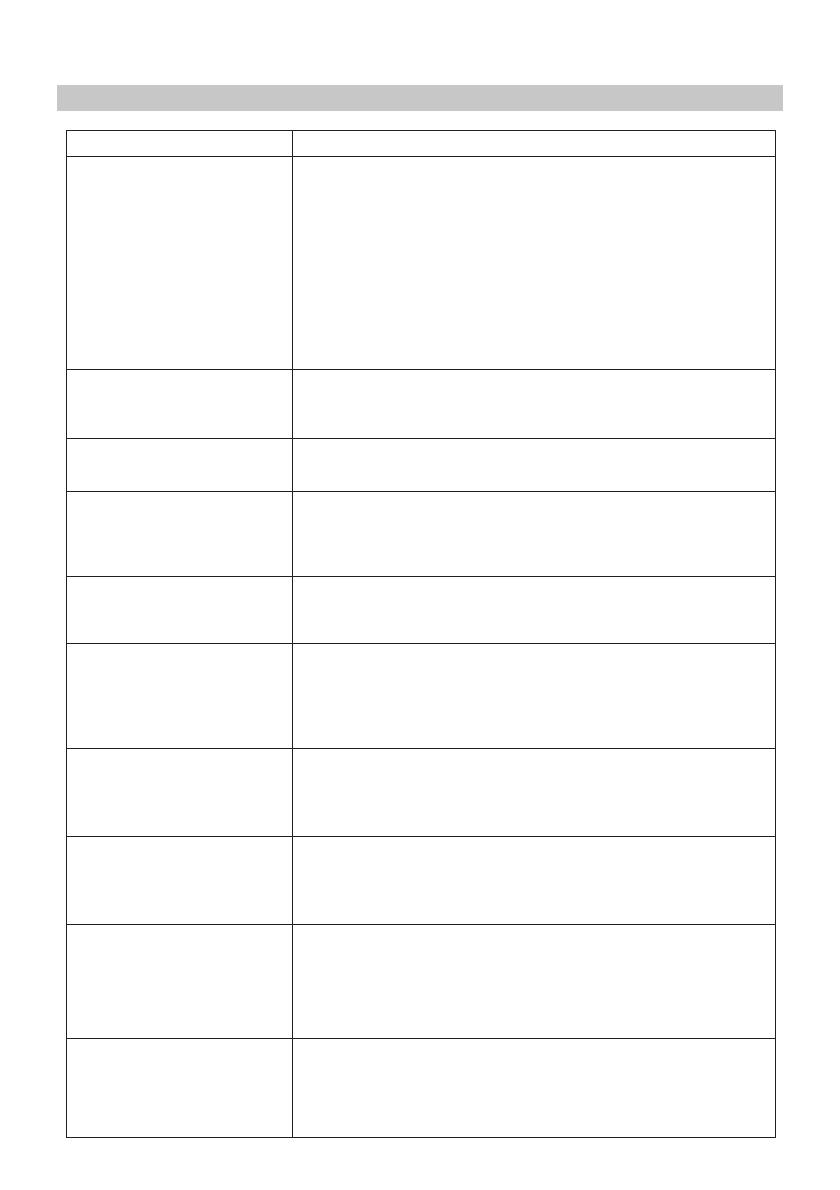
SOLUCIÓN DE PROBLEMAS (CONTINUACIÓN)
El archivo de vídeo se
reproduce a saltos.
Extraiga la tarjeta SD y formatéela para eliminar archivos no
contiguos. Para obtener la mejor calidad de grabación, utilice
tarjetas micro SD de marcas reconocidas de clase 10 (48 mb/s) o
UHS de tipo 1, con una capacidad recomendada de 8 a 128 GB.
EL PC puede no tener capacidad suficiente para reproducir estos
archivos. Pruebe con un PC diferente. Copie los archivos
grabados en su PC/Mac para reproducirlos directamente en vez
de usar la Dash Cam como lector de tarjetas, ya que el sistema
USB de su PC puede ralentizar la reproducción de vídeos en HD.
Reduzca la resolución de la grabación en la Dash Cam y grabe
algunos archivos nuevos para comprobar si este es el problema.
El sonido no está
sincronizado con la imagen
durante la reproducción.
Los códecs de su PC pueden no ser compatibles con el último
estándar de grabación.
Descargue los códecs actualizados de: www.nextbase.co.uk
El vídeo no tiene sonido.
Compruebe que el ajuste “Grabación de Audio” esté activado en
el menú de vídeo de la Dash Cam.
La reproducción de vídeo va
muy rápida en mi PC y no es
coherente con la grabación de
la conducción.
Desactive la grabación a cámara rápida desde el menú de vídeo.
La fotografía es borrosa.
Mantenga la cámara quieta mientras hace la foto. Tenga en
cuenta que la cámara tarda aproximadamente 1 segundo en
hacer la foto desde que se oye el sonido del obturador.
He activado el modo
Aparcamiento y ahora no
puedo parar la grabación.
La Dash Cam empezará a grabar en cuanto detecte movimiento.
Para desactivar el modo Aparcamiento, primero apague la Dash
Cam y saque la tarjeta SD. Esto evitará que se active la grabación
accidentalmente. Encienda la Dash Cam, entre en el menú de
configuración y desactive el modo Aparcamiento.
Cuando entro en mi coche, la
Dash Cam ya está grabando
y el archivo está protegido.
Esto es normal. El modo Aparcamiento está activado y la Dash Cam
ha notado vibraciones y ha empezado a grabar correctamente.
El modo Aparcamiento se puede desactivar en el menú de vídeo, si
fuera necesario.
No ocurre nada cuando pulso
el botón MENU.
Esto es normal durante la grabación. Detenga la grabación antes
de pulsar el botón MENU.
Si la grabación se vuelve a iniciar antes de pulsar el botón MENU,
consulte la sección modo Aparcamiento explicada anteriormente.
La hora que aparece en mi
Dash Cam no es correcta y
cuando configuro la hora
manualmente, sigue
cambiando.
La Dash Cam configura la hora según el país que haya
seleccionado y también según si el horario de verano está
actualmente activo. Compruebe que la configuración del país en
el menú sea correcta. La zona horaria se puede configurar
manualmente si la Dash Cam va a ser utilizada en un país que
no aparece en la lista de países del menú de configuración.
Al descargar archivos desde
www.nextbase.co usando m
Google Chrome me aparece
un mensaje de software
malicioso.
Esto no es motivo de preocupación, simplemente vaya a los
ajustes de Google Chrome y desactive temporalmente la opción
de protección contra software malicioso para descargar e instalar
el software de reproducción. Posteriormente restablezca los
ajustes de Google Chrome.
PROBLEMA
SOLUCIÓN
40

PROBLEMA
SOLUCIÓN
SOLUCIÓN DE PROBLEMAS (CONTINUACIÓN)
Mi dispositivo móvil no se
conecta a la cámara.
Asegúrese de haber activado el modo Wi-Fi de la Dash Cam
usando el botón Wi-Fi o mediante el menú de configuración.
Cuando el modo Wi-Fi esté activado, en la pantalla de la Dash
Cam se mostrará el nombre de la red y la contraseña.
La contraseña distingue entre mayúsculas y minúsculas.
La aplicación Cam Viewer de
NEXTBASE no se abre.
Desinstale la aplicación Cam Viewer de NEXTBASE y vuelva a
descargarla de la tienda de aplicaciones de su dispositivo.
Cuando abro la aplicación
NEXTBASE Cam Viewer
aparece un mensaje que
dice 'Please Check Device'.
Asegúrese de que la Dash Cam esté en modo Wi-Fi y que el
teléfono móvil se haya conectado a la conexión Wi-Fi de la
Dash Cam.
Cuando intento reproducir un
archivo de mi Dash Cam,
aparece un mensaje que dice
'Buffering' pero el vídeo no se
carga.
Reinicie su dispositivo móvil y vuelva a conectarlo a la conexión
Wi-Fi de la Dash Cam.
Después vuelva a abrir la aplicación Cam Viewer.
No puedo reproducir un
archivo de vídeo específico
de la tarjeta SD cuando utilizo
mi PC.
Es posible que el archivo no se haya cerrado correctamente
durante la grabación. Puede repararlo volviendo a insertar la
tarjeta SD en la Dash Cam, seleccionando el modo Reproducción
y reproduciendo el archivo de vídeo afectado.
Al utilizar el PC para buscar
en mi tarjeta SD, veo
archivos HI y LO. ¿Qué son?
El archivo HI es un archivo de vídeo de alta resolución (según la
configuración) y el archivo LO es un archivo de vídeo de baja
resolución que es utilizado por la APP Wi-Fi en los dispositivos
móviles para una transmisión/carga eficiente, etc.
En mi tarjeta SD solo puedo
ver archivos con la extensión
LO.MOV. ¿Qué son?
En la visualización previa de la tarjeta SD se han eliminado solo
los archivos de vídeo de alta resolución HI.MOV, dejando los
archivos LO.MOV. Solo tiene que formatear la tarjeta SD en la
Dash Cam para eliminar todos los archivos de vídeo innecesarios.
Sé que los archivos de baja
resolución están en la tarjeta
SD, ¿pero por qué no puedo
verlos en el modo
Reproducción?
En el modo Reproducción solo se muestran los archivos de alta
resolución, aunque los archivos duplicados de baja resolución
siguen estando detrás.
El archivo de alta resolución es perfecto para ser reproducido en
la propia Dash Cam y también en un televisor de pantalla grande
mediante el conector de salida HD.
Problemas no resueltos. Restablezca la Dash Cam a la configuración predeterminada
en el menú de configuración y vuelva a intentarlo.
Si el problema persiste, llame al teléfono de ayuda
(02920) 866429 o escriba un correo electrónico a:
La batería solo dura 30
segundos.
Lleve consigo la cámara a una lugar interior y cárguela durante 90
minutos, ¿persiste el problema? Si no se soluciona... Es posible
que la fuente de alimentación del coche esté causando el
problema.
41

PROBLEMA
SOLUCIÓN
SOLUCIÓN DE PROBLEMAS (CONTINUACIÓN)
Sin opción de
almacenamiento masivo.
Imagen con vibraciones.
Problemas no resueltos.
Pruebe con varios puertos USB y un cable mini USB diferente (si
es posible) y asegúrese de que esté insertado en el puerto USB
de la Dash Cam y no en el soporte.
Habitualmente, esto ocurre por un PC que no es compatible con la
reproducción HD o Ultra HD, recomendamos un i5 o equivalente
para reproducir los archivos y metadatos de manera efectiva.
Restablezca la Dash Cam a la configuración predeterminada en el
menú de configuración y vuelva a intentarlo.
Si el problema persiste, llame al teléfono de ayuda del Reino
Unido 0044 (02920) 866 429 o a su centro de ayuda local que
se encuentra en www.nextbase.com
También puede enviar un correo electrónico a:
Tarjeta llena y mensaje de
error de la tarjeta
¿Utiliza una tarjeta de marca compatible con la grabación en
bucle? Este problema puede ocurrir si se utiliza una tarjeta SD
falsificada, lenta o que no sea de marca.
42

NBDVR412GW-IM-SPA-R10
www.nextbase.com
-
 1
1
-
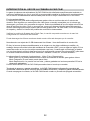 2
2
-
 3
3
-
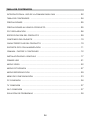 4
4
-
 5
5
-
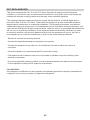 6
6
-
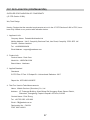 7
7
-
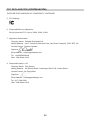 8
8
-
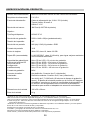 9
9
-
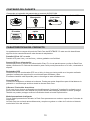 10
10
-
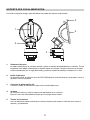 11
11
-
 12
12
-
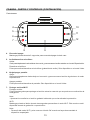 13
13
-
 14
14
-
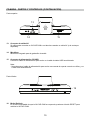 15
15
-
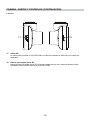 16
16
-
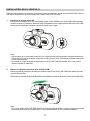 17
17
-
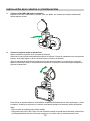 18
18
-
 19
19
-
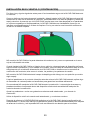 20
20
-
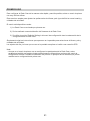 21
21
-
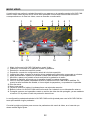 22
22
-
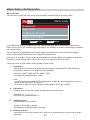 23
23
-
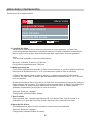 24
24
-
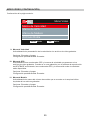 25
25
-
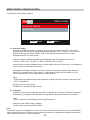 26
26
-
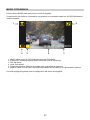 27
27
-
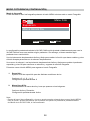 28
28
-
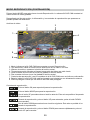 29
29
-
 30
30
-
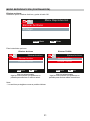 31
31
-
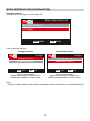 32
32
-
 33
33
-
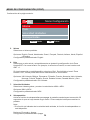 34
34
-
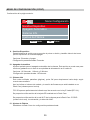 35
35
-
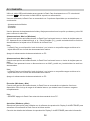 36
36
-
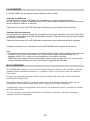 37
37
-
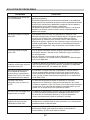 38
38
-
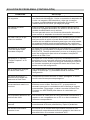 39
39
-
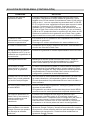 40
40
-
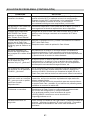 41
41
-
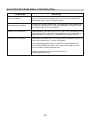 42
42
-
 43
43
NextBase 412GW El manual del propietario
- Categoría
- Dashcam
- Tipo
- El manual del propietario
Artículos relacionados
-
NEXT BASE Dash Cams El manual del propietario
-
NextBase 112 El manual del propietario
-
NextBase 312GW El manual del propietario
-
NextBase 612GW 4k El manual del propietario
-
NextBase 312G El manual del propietario
-
NextBase 212 El manual del propietario
-
NextBase 122HD El manual del propietario
-
NextBase 212 El manual del propietario
-
NextBase 612GW 4k El manual del propietario
-
NextBase 512GW El manual del propietario